Как прошить PixelOS на Poco X3 NFC
В этом руководстве мы покажем вам, как установить PixelOS на Poco X3 NFC. Устройства от Poco предлагают, пожалуй, лучшее соотношение цены и качества. Тем не менее, есть только одно предостережение, против которого многие пользователи высказали свое мнение: базовая оболочка ОС является одной из самых раздутых, а множество предустановленных приложений только усугубляют ситуацию.
К счастью, устройство оказалось довольно активным игроком в пользовательской разработке и было благословлено множеством ПЗУ AOSP. Последней, появившейся на рынке, является PixelOS, которая, как видно из ее названия, предлагает чистый опыт использования со множеством вкусностей Pixel, но в то же время обеспечивает быструю, быструю и стабильную ОС. Имея это в виду, давайте начнем с шагов по прошивке PixelOS на вашем Poco X3 NFC. Следуйте вместе.
Как прошить PixelOS на Poco X3 NFC
![]()
Приведенные ниже инструкции сотрут все данные, поэтому заранее сделайте резервную копию. Droidwin и его участники не будут нести ответственность в случае термоядерной войны, если ваш будильник не разбудит вас, или если что-то случится с вашим устройством и данными, выполнив следующие шаги.
Программы для Windows, мобильные приложения, игры - ВСЁ БЕСПЛАТНО, в нашем закрытом телеграмм канале - Подписывайтесь:)
ШАГ 1. Установите Android SDK

Прежде всего, вам нужно будет установить Android SDK Platform Tools на свой компьютер. Это официальный бинарный файл ADB и Fastboot, предоставленный Google, и единственный рекомендуемый. Поэтому загрузите его, а затем распакуйте в любое удобное место на вашем ПК. Это даст вам папку platform-tools, которая будет использоваться в этом руководстве для установки LineageOS на Poco F4.
ШАГ 2. Включите отладку по USB и разблокировку OEM
Далее вам также необходимо включить отладку по USB и разблокировку OEM на вашем устройстве. Первый сделает ваше устройство узнаваемым ПК в режиме ADB. Это позволит вам загрузить ваше устройство в режиме быстрой загрузки. С другой стороны, разблокировка OEM необходима для разблокировки загрузчика.
![]()
Итак, перейдите в «Настройки»> «О телефоне»> «Семь раз нажмите на номер сборки»> «Вернитесь в «Настройки»> «Система»> «Дополнительно»> «Параметры разработчика»> «Включить отладку по USB и разблокировку OEM».
ШАГ 3: Разблокируйте загрузчик на Poco X3 NFC
Далее вам также нужно будет разблокировать загрузчик устройства. Имейте в виду, что это приведет к удалению всех данных с вашего устройства, а также может привести к аннулированию гарантии. Так что, если все в порядке, обратитесь к нашему подробному руководству о том, как разблокировать загрузчик на любом устройстве Xiaomi.
![]()
ШАГ 4: Обновите прошивку
Затем вам нужно будет выполнить прошивку, как указано в приведенном ниже руководстве (не забудьте соответствующим образом изменить команду, если есть какие-либо добавления или удаления команд, или свяжитесь со мной через раздел комментариев, если вы не уверены) .
Как обновить прошивку на Xiaomi Poco X3 NFC
ШАГ 5: Загрузите PixelOS для Poco X3 NFC
- Теперь вы можете получить ПЗУ LineageOS для своего устройства по ссылке ниже. Paranoid для PixlOS: ССЫЛКА ДЛЯ СКАЧИВАНИЯ
ШАГ 6: Загрузитесь в режиме быстрой загрузки
- Подключите ваше устройство к ПК через USB-кабель. Убедитесь, что отладка по USB включена.
- Затем перейдите в папку инструментов платформы, введите CMD в адресной строке и нажмите Enter. Это запустит командную строку.
- После этого введите следующую команду в окне CMD, чтобы загрузить ваше устройство в режим Fastboot Modeadb reboot bootloader

- Чтобы проверить соединение Fastboot, введите приведенную ниже команду, и вы должны получить идентификатор устройства. устройства fastboot

- Если у вас нет серийного номера, установите драйверы Fastboot.
ШАГ 7: Flash TWRP Recovery на Poco X3 NFC
- Скачать TWRP-рекаверипереименуйте его в recovery.img и перенесите в папку platform-tools.
- Затем запустите CMD в папке platform-tools и введите следующую команду, чтобы прошить TWRP: fastboot flash recovery recovery.img
- Теперь загрузите свое устройство в TWRP, выполнив следующую команду: fastboot reboot recovery
ШАГ 8: Форматирование данных
- В TWRP выберите Wipe > Advanced Wipe > Format Data.
- Затем введите YES и нажмите синюю галочку.
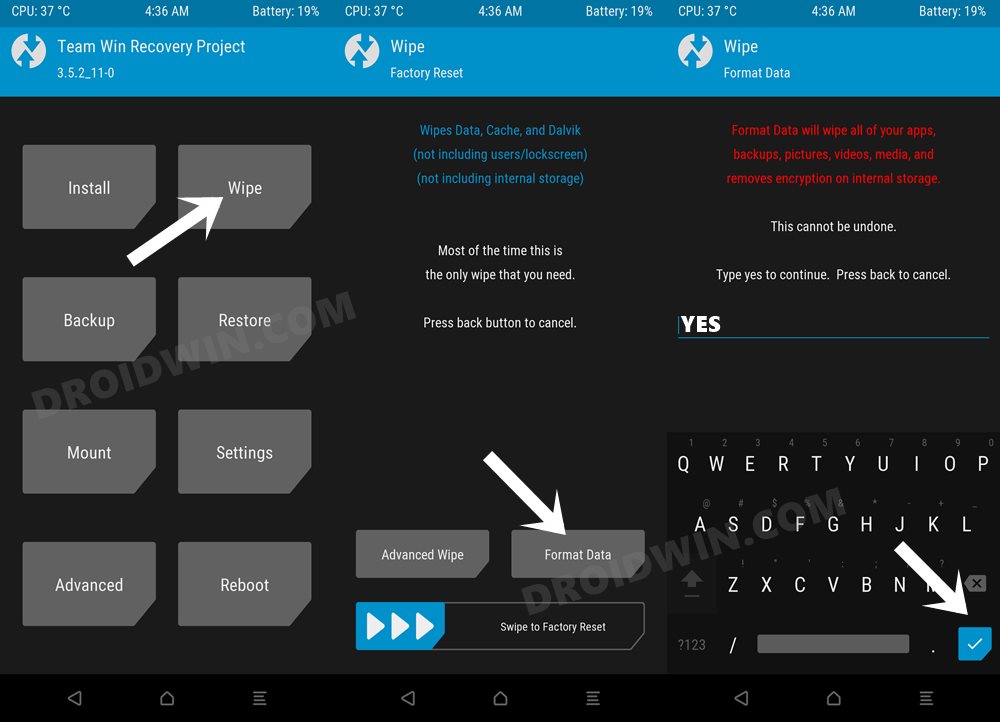
- Теперь перенесите ROM.ZIP и прошивка ZIP на ваше устройство.
- Затем перейдите в «Установить», выберите ZIP-файл ROM и проведите пальцем вправо, чтобы прошить его.
- Теперь перейдите в «Установить», выберите ZIP прошивки и проведите пальцем вправо, чтобы прошить ее.
- После этого перейдите в «Перезагрузить» и выберите «Система». Ваше устройство загрузится в ОС.

Вот и все. Это были шаги для прошивки PixelOS на вашем Poco X3 NFC. Если у вас есть какие-либо вопросы относительно вышеупомянутых шагов, сообщите нам об этом в комментариях. Мы вернемся к вам с решением в ближайшее время.

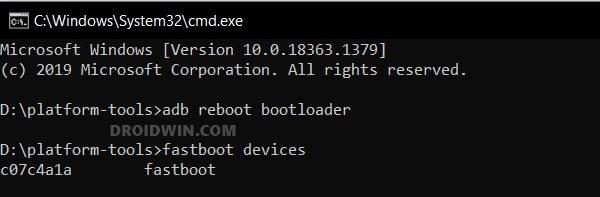
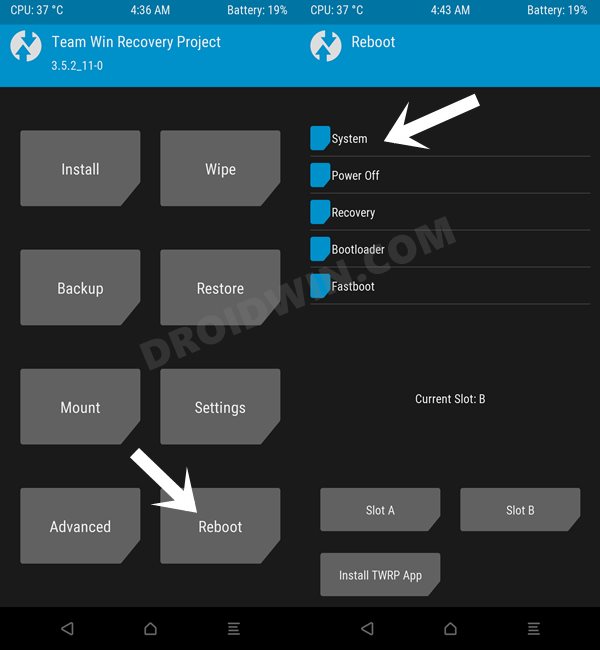
![iPhone 14/Plus/Pro/Max не включается или зависает с черным экраном [Fixed]](https://vgev.ru/wp-content/uploads/2022/09/iphone-14-pro-is-not-turning-on.jpg)



